Tahukah Anda bahwa Microsoft Teams mendukung integrasi NDI? Ini berarti Anda dapat dengan mudah menyiarkan rapat video Teams ke intranet (jaringan lokal).
Namun, fitur ini bukan solusi siaran semata. Anda hanya dapat menggunakannya di jaringan lokal Anda, dan itu tidak kompatibel dengan streaming media sosial. Tapi pertama-tama, mari kita lihat bagaimana Anda dapat mengaktifkan streaming NDI di Teams. Kami akan membicarakan detailnya nanti.
Cara Mengaktifkan NDI di Teams
- Admin Anda harus terlebih dahulu mengaktifkan Izinkan Streaming NDI pilihan dengan menjalankan Set-CsTeamsMeetingPolicy -Identity MEETING_POLICY -AllowNDIStreaming $true perintah di PowerShell. Metode lain untuk melakukannya adalah dengan membuka Pusat Admin Tim, pilih Rapat, lalu Kebijakan rapat. Admin Anda kemudian dapat mengganti Izinkan streaming NDI pilihan untuk aktif.
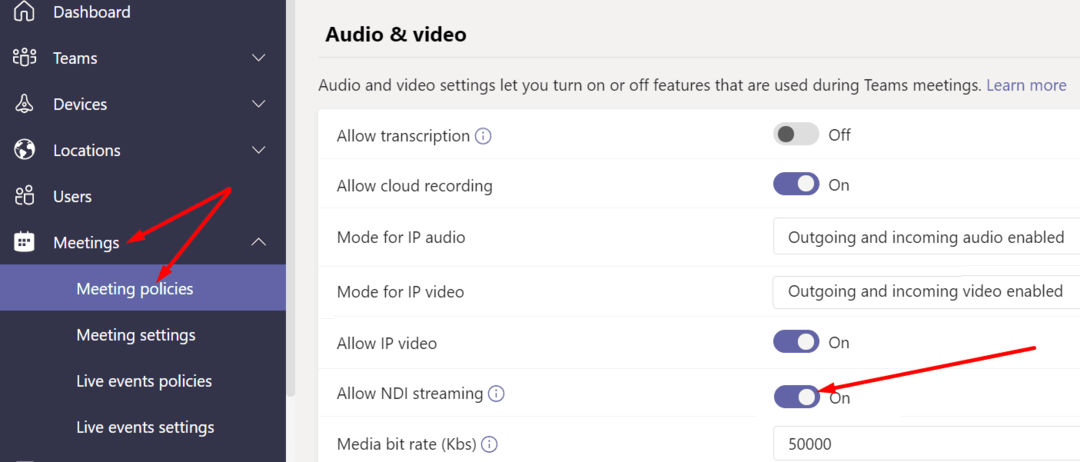
- Kemudian, Anda perlu mengklik gambar profil Anda dan pilih Pengaturan.
- Klik Izin dan beralih Antarmuka Perangkat Jaringan (NDI) untuk. Simpan perubahan.
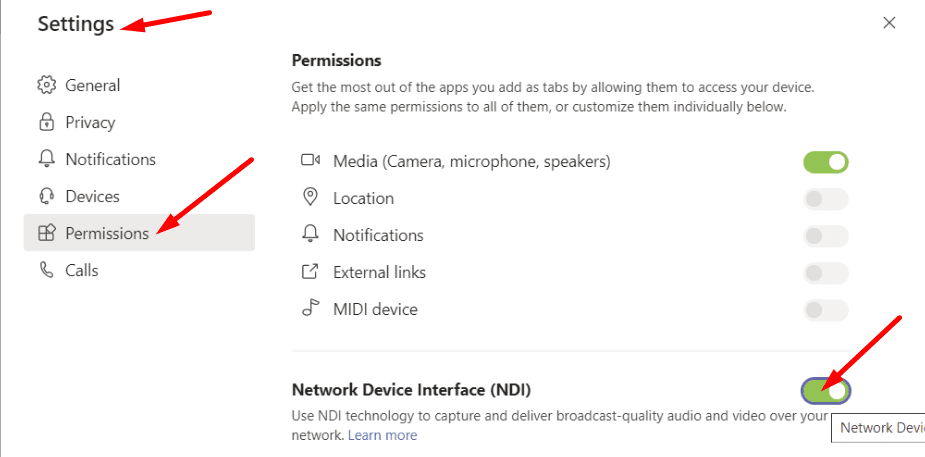
- Luncurkan rapat Anda dan klik Lebih banyak pilihan (tiga titik).
- Kemudian pilih Disiarkan melalui NDI.
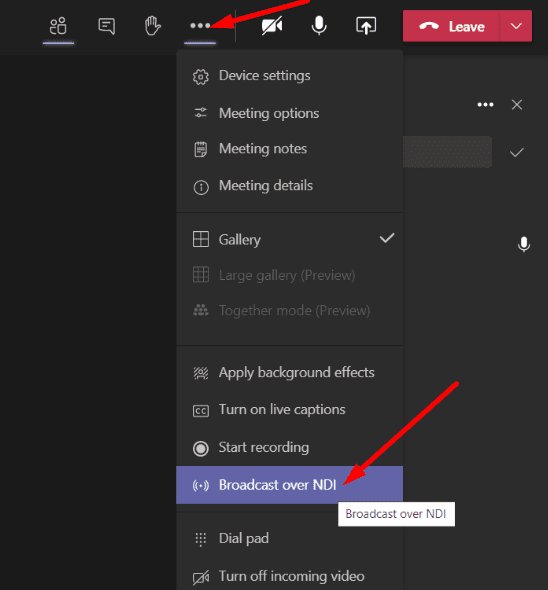
- Spanduk kemudian akan muncul di layar yang mengonfirmasi bahwa siaran rapat aktif.
5 Jenis Aliran NDI
Ada lima jenis aliran yang dapat Anda pilih saat menyiarkan melalui NDI.
- Pembicara utama: Sistem hanya mengalirkan jendela speaker. Secara otomatis beralih ke speaker berikutnya ketika mereka mengambil lantai. Semua konten audio atau video yang berasal dari mesin Anda akan ditinggalkan.
- Lokal: Aliran menangkap konten audio dan video yang dibagikan dari komputer Anda.
- Pengguna individu: Jika Anda memilih mode ini, Teams akan mengalirkan jendela masing-masing pengguna dengan rapat audio yang digabungkan.
- Berbagi layar: Aliran akan secara otomatis menangkap gambar berbagi layar yang masuk dari semua peserta rapat.
- Galeri besar dan mode Bersama: Aliran NDI akan fokus pada tampilan galeri besar dan mode bersama. Ini berarti Anda bisa melihat semua peserta rapat di layar yang sama.
Kesimpulan
Microsoft Teams memiliki fitur NDI yang sangat berguna yang memungkinkan Anda menyiarkan rapat ke jaringan lokal Anda. Dengan cara ini, orang-orang dari organisasi Anda dapat menonton rapat tanpa benar-benar menghadirinya sebagai tamu atau pengguna terdaftar.
Seberapa sering Anda menggunakan aliran NDI dalam organisasi Anda? Bagaimana pengalaman Anda selama ini? Bagikan pemikiran Anda di komentar di bawah.